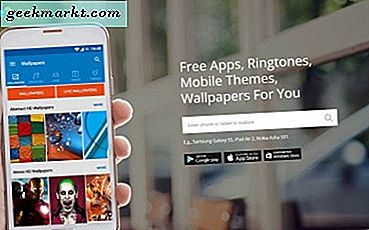Windows 10 innehåller inga genvägar för att justera ljudnivån med. Det skulle vara praktiskt om det fanns tre snabbtangenter som du kan trycka på för att öka, minska eller stänga av systemvolymen. Det finns emellertid en mängd paket från tredje part som du kan ställa in några snabbtangenter för att konfigurera ljudet med. 3RVX är ett av de program som är kompatibla med Windows 10.
Öppna först den här sidan och klicka på Hämta för att spara 3RVX-inställningen till Windows. Sedan springa igenom installationen för att lägga till programmet i ditt programbibliotek. När den är igång hittar du en 3RVX-ikon i systemfältet. Du kan högerklicka på den ikonen och välja Inställningar för att öppna fönstret i ögonblicksbilden nedan.
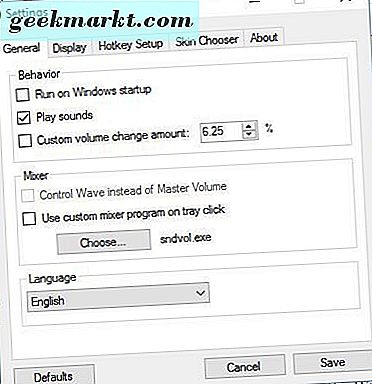
Det fönstret innehåller en flik för snabbvalskonfiguration. Klicka så på fliken för att öppna en lista över alla programmets standard snabbtangenter som du kan justera volymen med enligt nedan. Observera att ingen av dessa snabbtangenter fungerar när fönstret Inställningar är öppet.
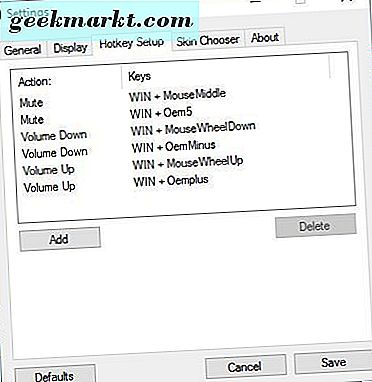
Så för att prova standard snabbtangenter stänger du fönstret Inställningar om det är öppet. Tryck sedan på Win-tangenten och + för att öka volymen. Tryck på Win + - (annars OemMinus-tangenten) för att minska ljudnivån. Båda kommer att öppna ljudkontrollindikatorn i ögonblicksbilden nedan. Detta är en replik av volymikonen i Mac OS X.

För att stänga av ljudet, tryck på Win + Oem5-tangenten. Alternativt kan du också trycka på en kombination av tangentbord och mus. Tryck på Win + den mellersta musknappen för att stänga av och sedan avaktivera ljudet.
Det finns också tangentbord / muskombinationer som ökar eller minskar ljudet. Tryck på Win-tangenten och rulla sedan mushjulet för att höja ljudnivån. Alternativt trycker du på Win-tangenten och rullar ner hjulet för att minska volymen.
De snabbtangenterna är fullt anpassningsbara. Markera en snabbtangent som anges på snabbmenyn Inställningsflik och klicka sedan på dess kombinationsfält. Tryck på en ny snabbtangent eller muskombination och klicka på Klar. Klicka på Spara och stäng sedan fönstret Inställningar för att tillämpa den nya tangentbordsgenväggen.
För att köra programmet vid start, välj fliken Allmänt. Den fliken innehåller ett alternativ för kör på start . Markera så kryssrutan och klicka på Spara för att tillämpa inställningarna.
Så med 3RNX behöver du inte volymreglaget på Windows 10 systemfack. Istället kan du nu trycka på en triumvirat av snabbtangenter för att stänga av, öka eller minska ljudet. Öppna den här Tech Junkie-guiden för mer information om hur du kan lägga till anpassade snabbtangenter till Windows 10.